Comment rendre un logo transparent dans Canva (payant et gratuit)
Vous vous demandez comment placer votre logo de manière fluide dans de nouveaux designs graphiques ou modifier l'arrière-plan de votre logo ? Mais avant tout, assurez-vous que l'arrière-plan du logo est transparent. En fait, vous pouvez rendre un logo transparent dans Canva et résoudre le problème en quelques secondes seulement !
Dans ce guide complet, nous vous montrerons comment créer un logo transparent dans Canva ou à l'aide d'un créateur de logo transparent gratuit. Que vous soyez expert ou novice en matière de retouche d'images, Canva et le créateur de logo transparent gratuit peut vous aider à rendre l'arrière-plan du logo transparent de manière efficace, vous encourageant à combiner le logo transparent avec des idées imaginatives.
Allons-y.
CONTENU
Rendre un logo transparent dans Canva (étape par étape)
En tant qu'outil de conception graphique reconnu et puissant, Canva propose une multitude d'outils pour aider les utilisateurs à produire des œuvres d'art ingénieuses et créatives. L'une des fonctions notables de Canva est de supprimer instantanément l'arrière-plan des images à l'aide d'algorithmes d'IA. Il est donc simple de rendre un logo transparent dans Canva en quelques clics, même si vous êtes débutant. Ensuite, vous pouvez utiliser le logo sans arrière-plan pour l'intégrer à de nouvelles conceptions graphiques polyvalentes qui peuvent être utilisées sur plusieurs plates-formes.
Comment rendre un logo transparent dans Canva ? Voici quelques étapes simples pour commencer :
Étape 1 : Ouvrez l'image de votre logo sur le Créateur de logo Canva site Web. Sélectionnez « Télécharger votre image » pour télécharger l'image de votre logo.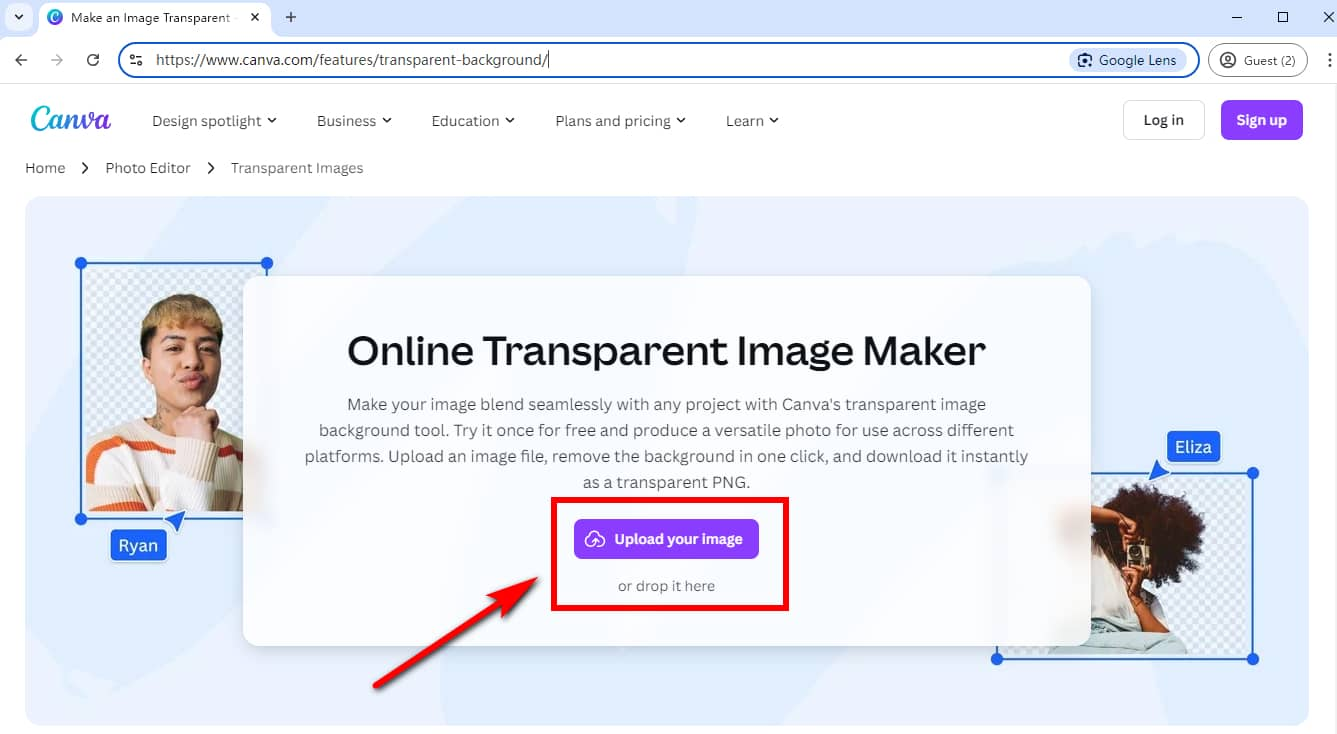
Étape 2 : Connectez-vous ou créez un compte dans la fenêtre contextuelle pour commencer à modifier l'image de votre logo. Si vous êtes un utilisateur professionnel, ignorez cette étape.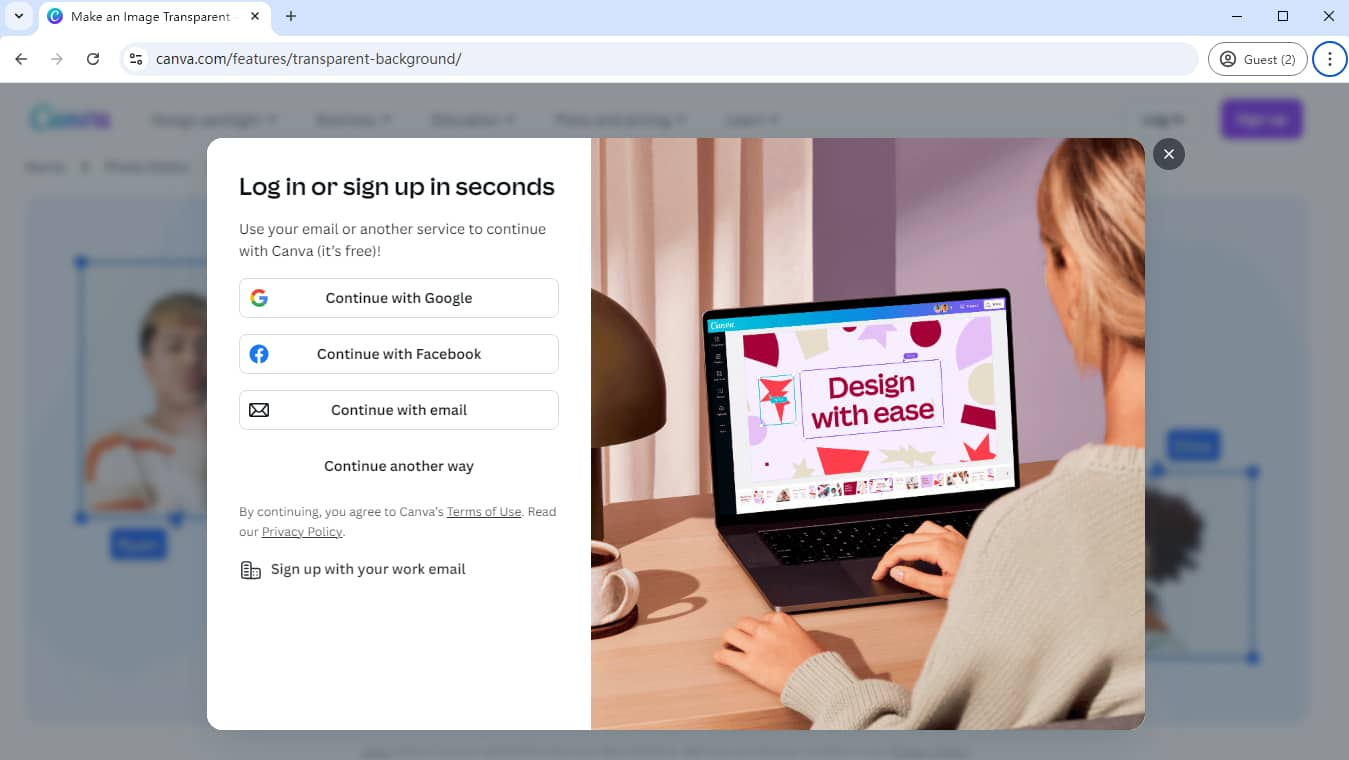
Étape 3 : Ensuite, vous pouvez voir que l'image de votre logo a été téléchargée et affichée. En choisissant « BG Remover » dans la barre d'outils supérieure, le convertisseur de logo transparent rendra immédiatement un logo transparent dans Canva.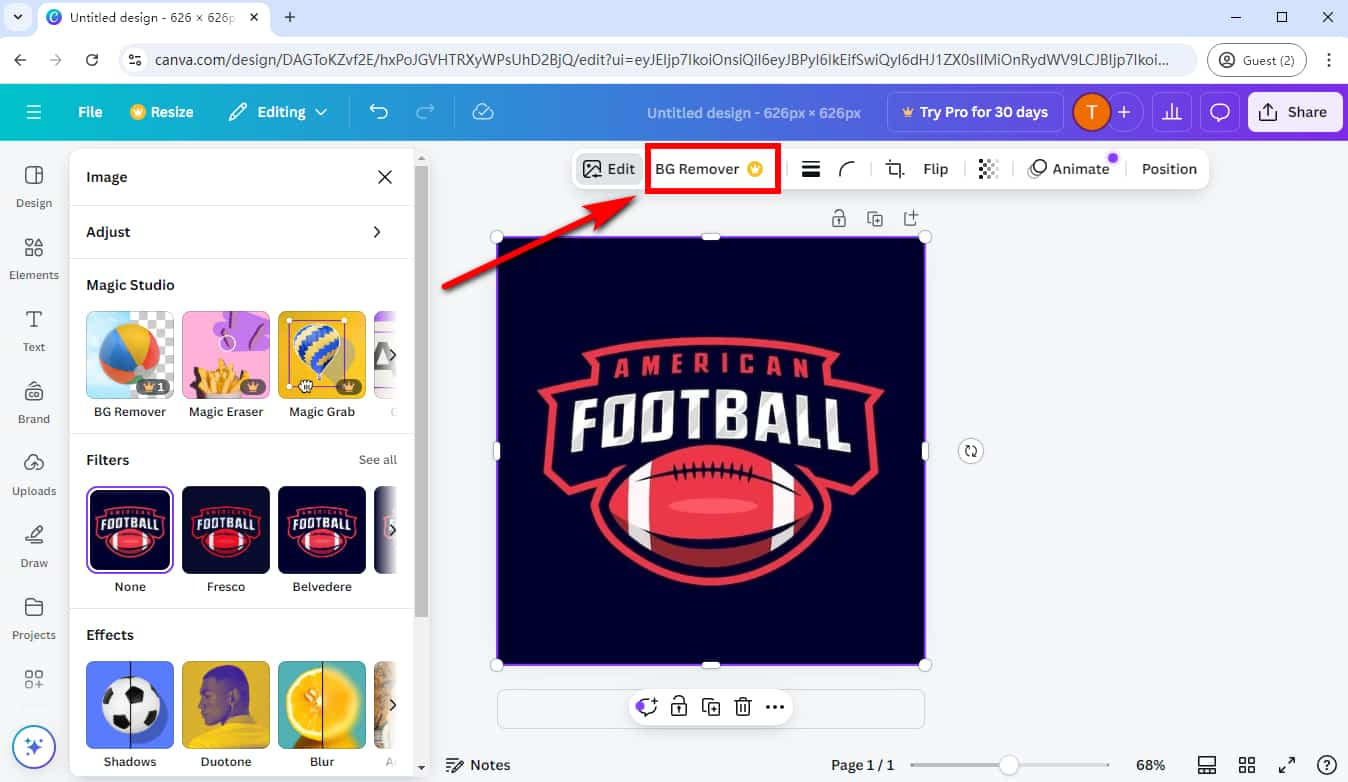
Étape 4 : Enfin, téléchargez le logo transparent. Accédez au bouton « Partager » dans le coin supérieur droit et cliquez sur « Télécharger ».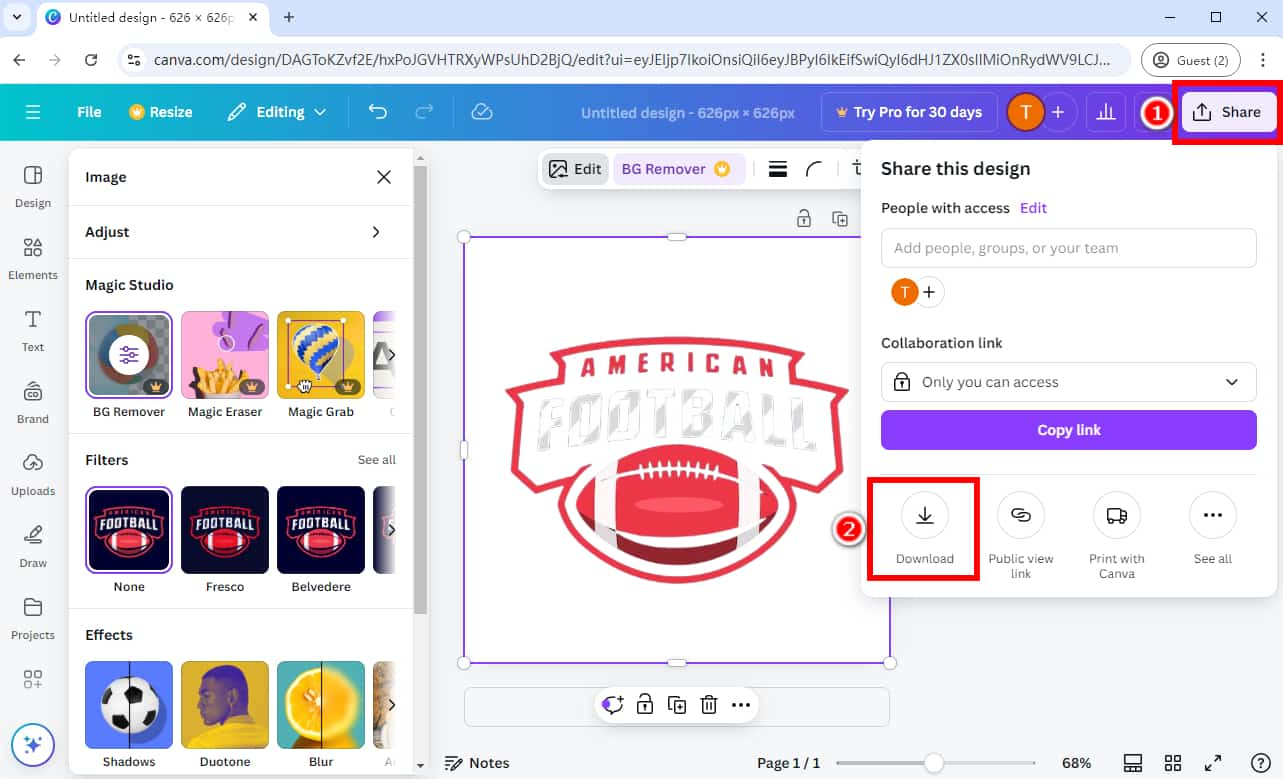
Sélectionnez ensuite le format « PNG » comme type de fichier et cliquez sur « Télécharger » pour enregistrer le logo sans arrière-plan.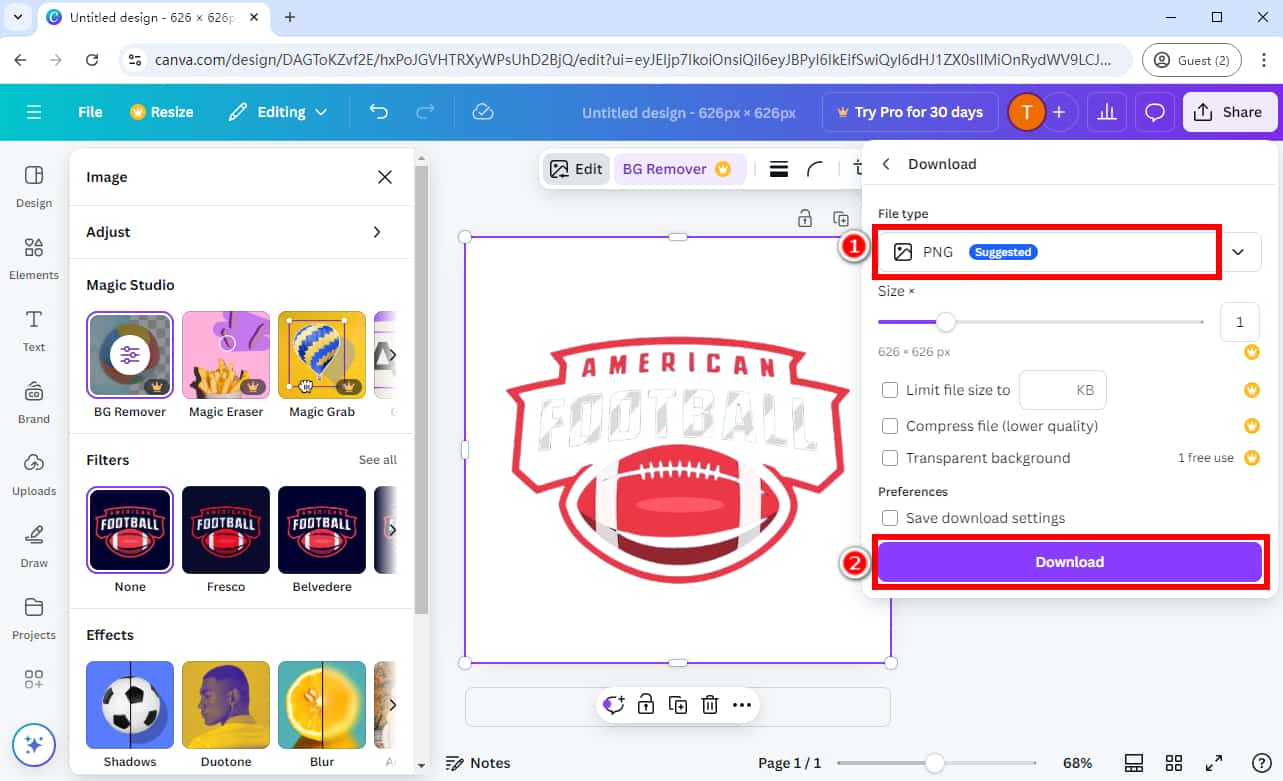
Maintenant que vous avez créé un arrière-plan de logo transparent dans Canva, vous pouvez utiliser librement le logo transparent pour créer des conceptions graphiques uniques et magnifiques.
Conseils:
L'outil de suppression d'arrière-plan de Canva ne peut être utilisé qu'une seule fois gratuitement. Si vous souhaitez utiliser la fonctionnalité pour supprimer davantage d'arrière-plans d'images de logo, passez à Canva Pro en payant 15 dollars/mois. Les étapes pour rendre un logo transparent dans Canva Pro sont les mêmes que celles mentionnées ci-dessus.
Comment rendre un logo transparent gratuitement
La suppression d'arrière-plan est l'une des fonctionnalités de Pro Canva que les utilisateurs gratuits ne peuvent utiliser qu'une seule fois. Si vous souhaitez rendre un logo transparent sans dépenser d'argent, nous vous recommandons d'utiliser le puissant Créateur de logo transparent AnyEraser pour vous aider à créer un logo PNG gratuitement.
N'importe quelle gomme Convertisseur de logo transparent adopte technologie IA avancée pour identifier un logo et rendre l'arrière-plan du logo transparent rapidement et précisément, offrant ainsi un propre et de haute qualité résultat. Vous pouvez ensuite facilement intégrer le logo transparent à des images polyvalentes pour améliorer la notoriété de la marque.
Voyons comment rendre un logo transparent gratuitement avec le créateur de logo PNG AnyEraser :
Étape 1 : Il suffit d'aller à Créateur de logo transparent AnyEraser et choisissez le bouton « Télécharger l’image » pour importer une image de logo que vous souhaitez traiter.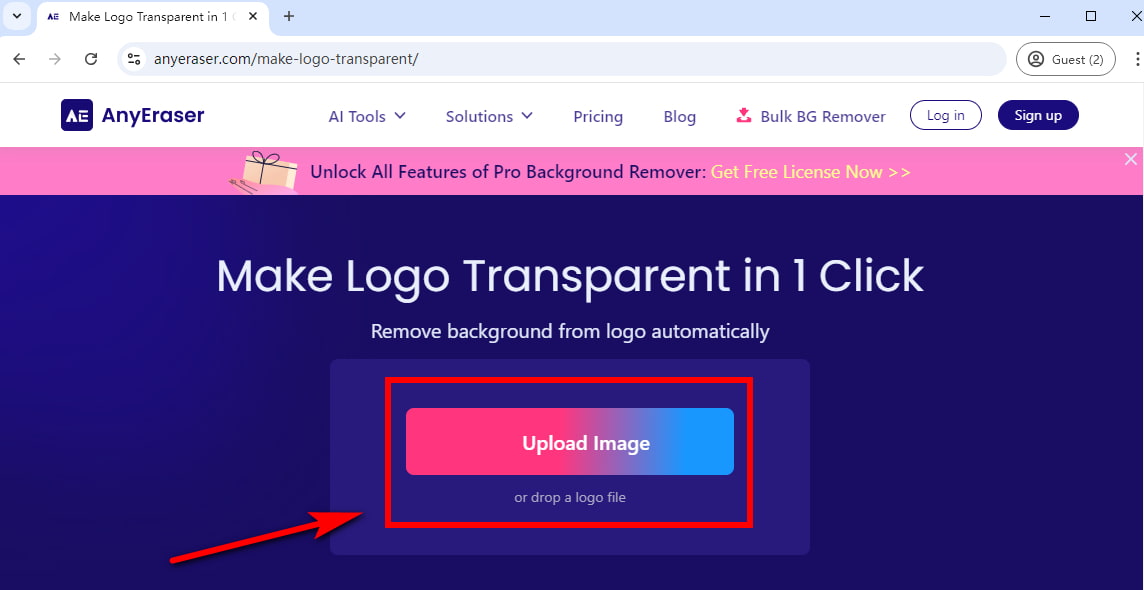
Étape 2 : Ensuite, ce créateur de logo PNG créera automatiquement un logo transparent en quelques secondes.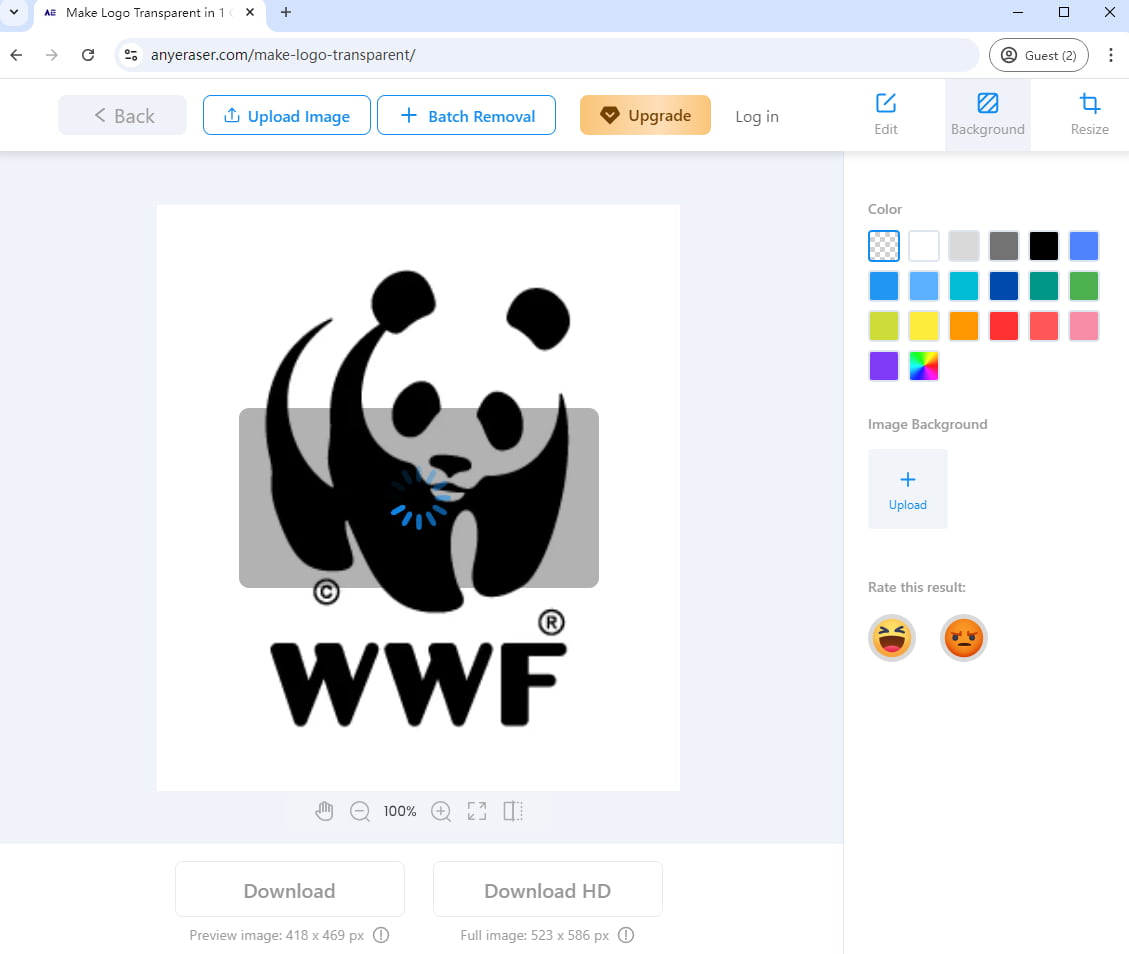
Étape 3 : Une fois que vous êtes satisfait du résultat, vous pouvez télécharger le logo transparent dans un fichier PNG.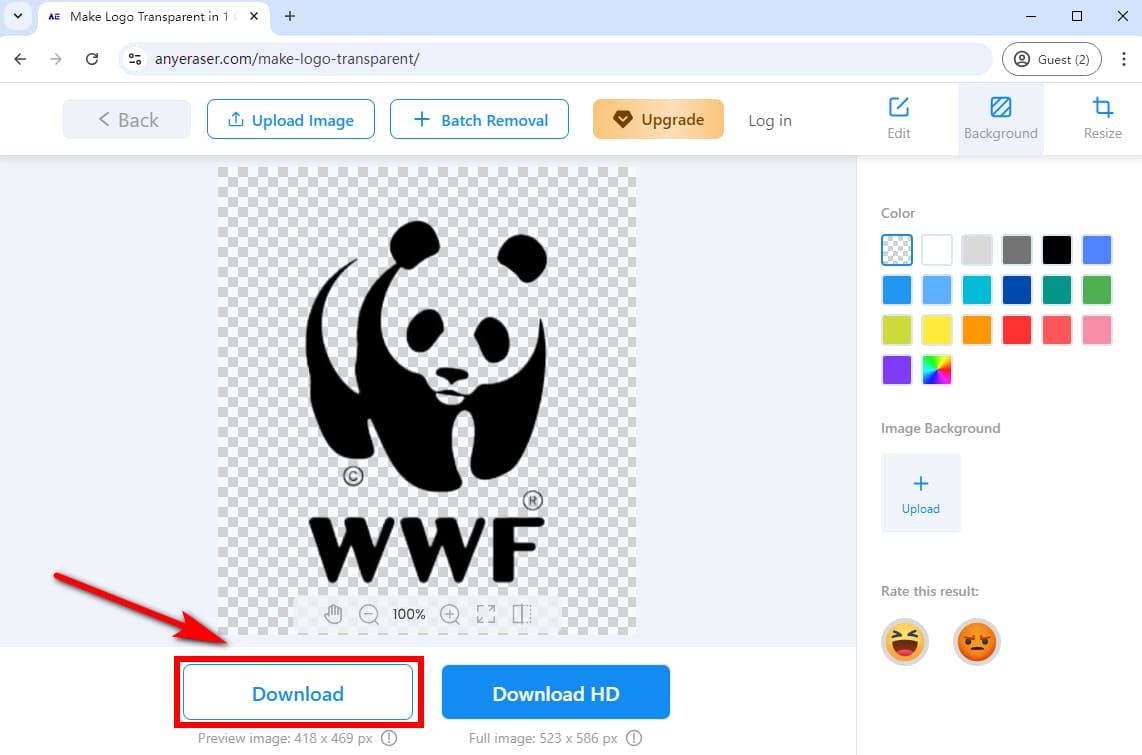
Après cela, vous pouvez commencer vos conceptions graphiques créatives et intégrer le logo transparent dans d’autres projets.
L'importance de rendre un logo transparent
Améliorez la confiance dans la marque : Une marque sans arrière-plan distrayant s'intègre bien aux autres supports, renforçant ainsi l'image de confiance et de professionnalisme de l'entreprise. Cela serait très efficace pour fidéliser les clients actuels et en attirer de nouveaux.
Combinaison harmonieuse avec des designs graphiques:Un logo avec un arrière-plan transparent facilite son intégration avec toutes sortes de graphiques, tels que des publications pour les réseaux sociaux, des cartes de visite, des produits dérivés, etc., créant un design naturel et spectaculaire.
Conclusion
En résumé, nous avons exploré comment rendre un logo transparent dans Canva ou avec un créateur de logo transparent gratuit pas à pas.
La fonction de suppression d'arrière-plan de Canva est très pratique pour rendre un logo transparent immédiatement, idéale pour les utilisateurs de Canva Pro souhaitant un logo propre sans arrière-plan.
Cependant, si vous souhaitez rendre votre logo transparent gratuitement en 1 clic et obtenir un résultat professionnel haute définition, Générateur de logos au format PNG AnyEraser sera la meilleure option. Il vous permet de découvrir la flexibilité et la polyvalence de la création de designs graphiques époustouflants.
Créez un logo transparent avec AnyEraser dès aujourd'hui !
QFP
1. Comment rendre un logo transparent dans Canva en ligne ?
1. Ouvrez le créateur de logo transparent Canva et téléchargez une image de logo.
2. Ensuite, l'outil en ligne rendra le logo immédiatement transparent.
3. Téléchargez le logo sans arrière-plan dans une image PNG.
2. Est-il gratuit de rendre un logo transparent dans Canva ?
Oui, les utilisateurs gratuits peuvent utiliser Canva pour rendre un logo transparent une fois gratuitement. Vous pouvez également utiliser Créateur de logo avec arrière-plan transparent AnyEraser pour rendre rapidement un logo transparent gratuitement.
3. Comment rendre un logo transparent sur Canva Mobile ?
1. Ouvrez l'application mobile Canva et sélectionnez une image de logo dont vous souhaitez supprimer l'arrière-plan.
2. Sélectionnez le bouton de téléchargement dans le coin supérieur droit.
3. Appuyez sur Télécharger, choisissez le type d’image PNG et cochez l’option Arrière-plan transparent.
4. Appuyez sur Télécharger et vous pourrez obtenir le logo sans arrière-plan.
4. Que dois-je faire si mon outil de suppression d'arrière-plan Canva ne fonctionne pas correctement ?
Vous pouvez utiliser le créateur de logo transparent AnyEraser pour supprimer l'arrière-plan de votre logo :
1. Importez une image de logo dans Générateur de logos au format PNG AnyEraser.
2. Cet outil rendra instantanément l'arrière-plan du logo transparent en 1 clic.
3. Cliquez sur Télécharger pour enregistrer le logo translucide sous forme de fichier PNG.


